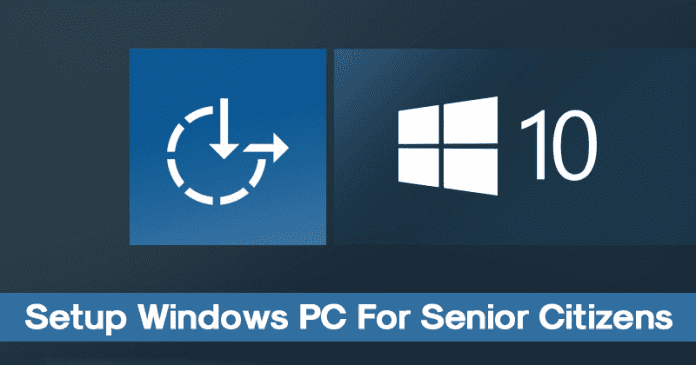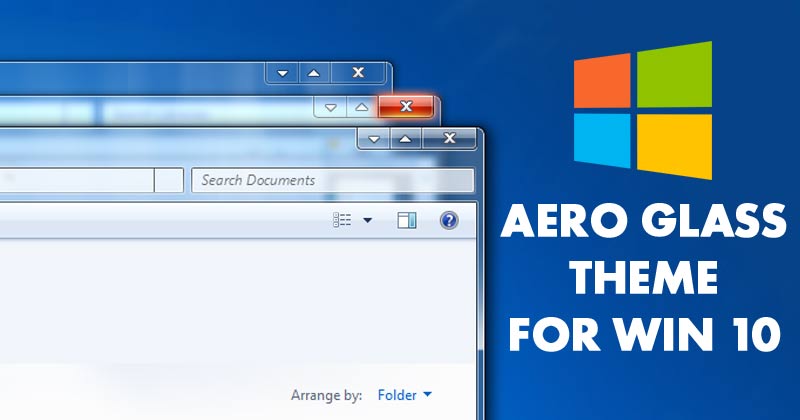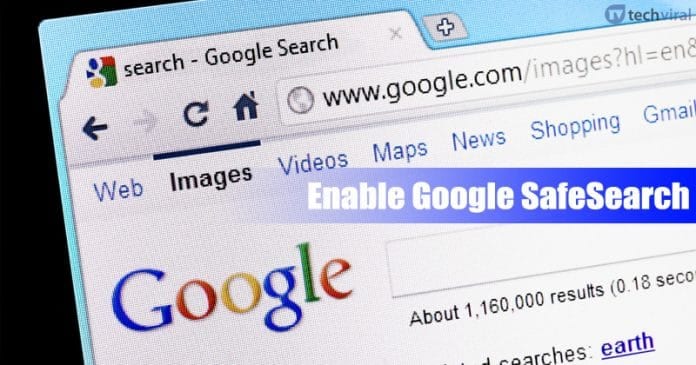Dva nejlepší způsoby, jak zkontrolovat podrobnosti síťového adaptéru!

Pokud jste pokročilý uživatel Windows 10 nebo správce sítě, můžete mít v počítači nainstalováno více síťových karet. Jsou chvíle, kdy potřebujeme vědět o síťovém adaptéru ve Windows 10.
Znalost podrobností síťového adaptéru vám může pomoci vyřešit problémy související s připojením k internetu. Přestože se jedná o profesionální věci, stále může mnoho uživatelů považovat informace o síťovém adaptéru za užitečné.
V systému Windows 10 existují dva způsoby, jak zkontrolovat informace o síťovém adaptéru. Jeden je přes vestavěný systémový informační nástroj a druhý spoléhá na příkazový řádek.
Kroky k zobrazení informací o síťovém adaptéru v systému Windows 10
V tomto článku budeme sdílet dvě různé metody kontroly informací o síťovém adaptéru v počítačích se systémem Windows 10. Takže, pojďme se podívat.
Pomocí nástroje System Information Tool
Pokud vám CMD nevyhovuje, můžete jej použít ke kontrole informací o síťovém adaptéru. Postupujte podle několika jednoduchých kroků uvedených níže.
Krok 1. Nejprve otevřete vyhledávání ve Windows. Nyní vyhledejte ‘System Information’ a otevřete první ze seznamu.
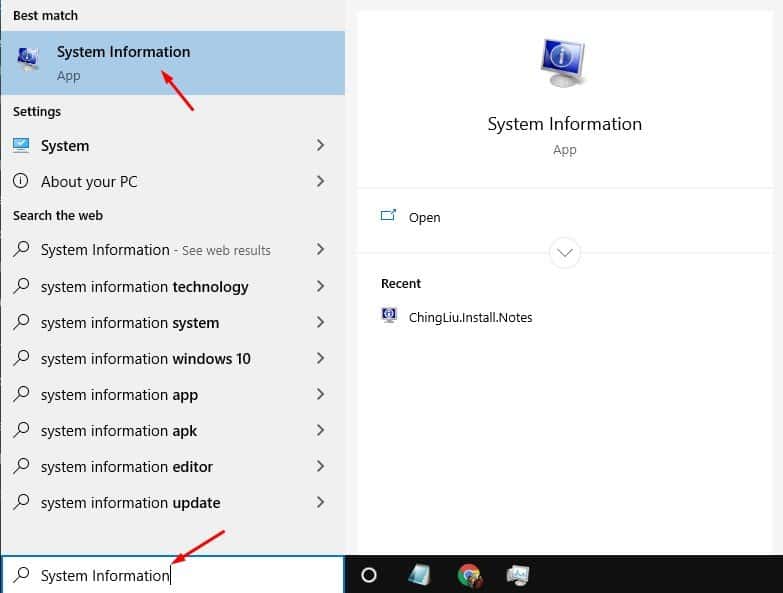
Krok 2. Nyní uvidíte stránku Systémové informace. Zobrazí různé informace.
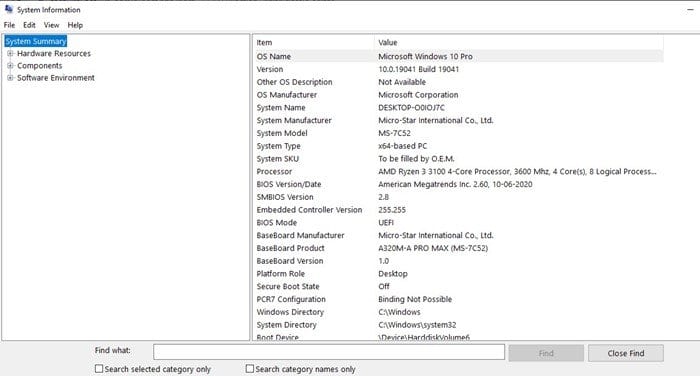
Krok 3. Přejděte do části Komponenty > Síť > Adaptér.
2. Pomocí příkazového řádku
Pokud se vám z jakéhokoli důvodu nedaří získat přístup na stránku Systémové informace, musíte se spolehnout na tuto metodu. Zde použijeme příkazový řádek ke kontrole informací o síťovém adaptéru. Zde je návod, jak na to.
Krok 1. Nejprve vyhledejte CMD ve vyhledávání Windows. Otevřete CMD ze seznamu.
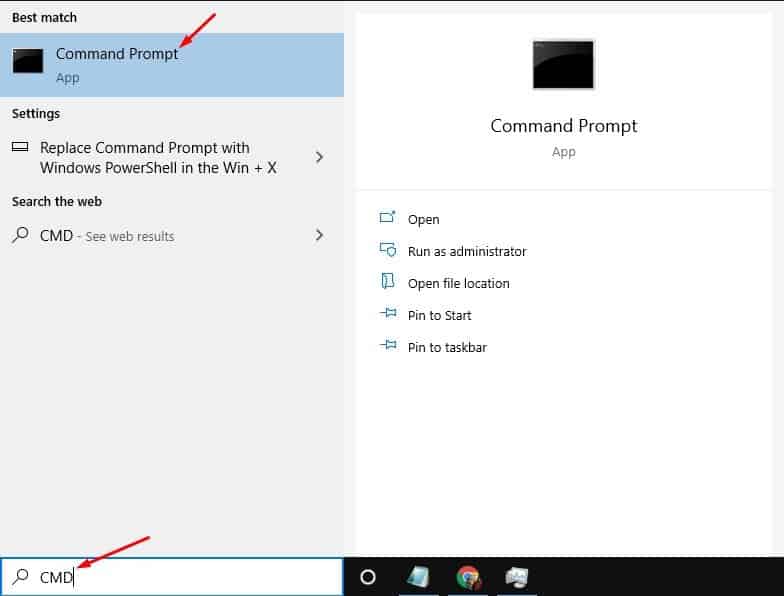
Krok 2. V okně příkazového řádku zadejte příkaz –
wmic nic get AdapterType, Name, Installed, MACAddress, Speed, PowerManagementSupported
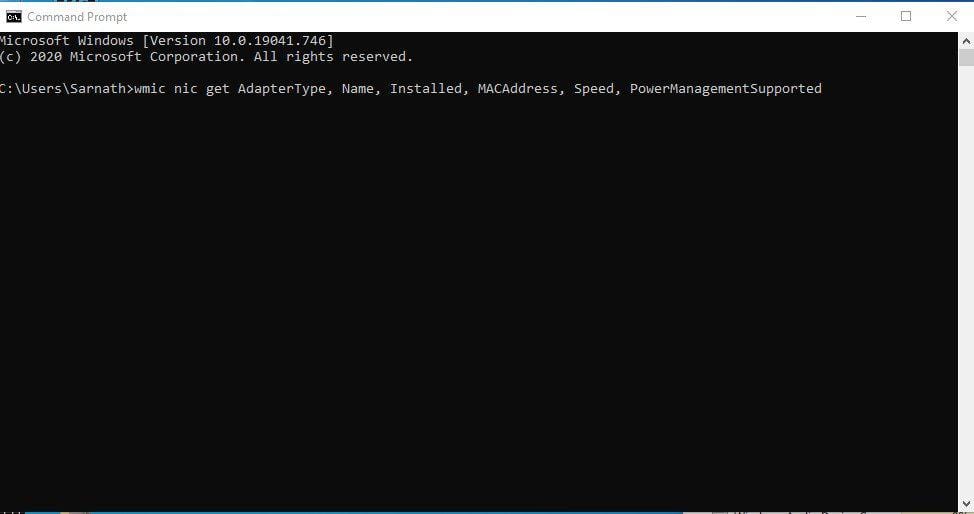
Krok 3. Nyní stiskněte klávesu Enter. Zobrazí vám informace o síťových zařízeních, která máte.
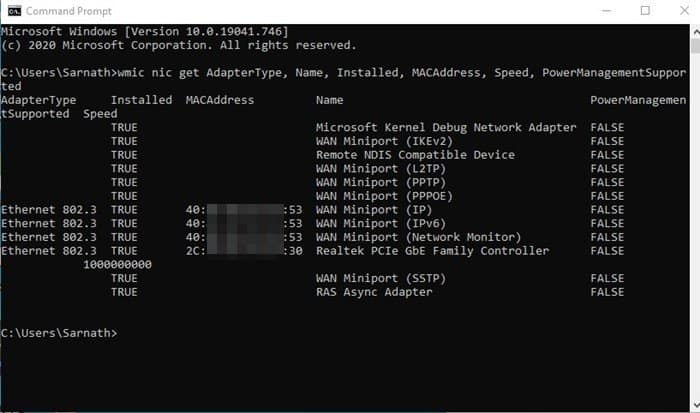
Tento článek je tedy celý o tom, jak zkontrolovat stav síťového rozhraní v systému Windows 10. Pomocí těchto dvou metod můžete rychle zkontrolovat podrobnosti síťového adaptéru v systému Windows. Doufám, že vám tento článek pomohl! Sdílejte to prosím také se svými přáteli.